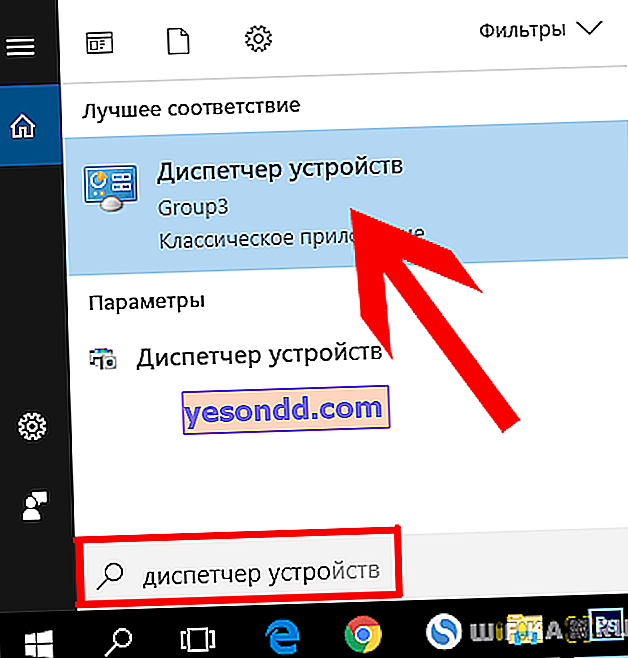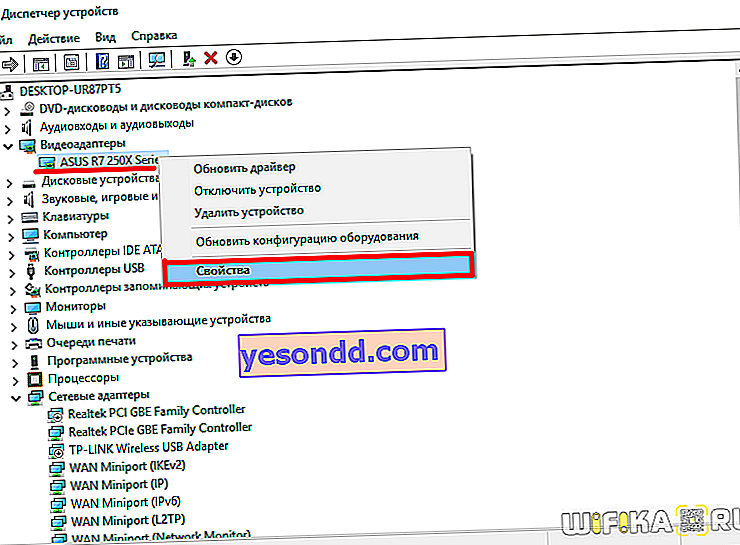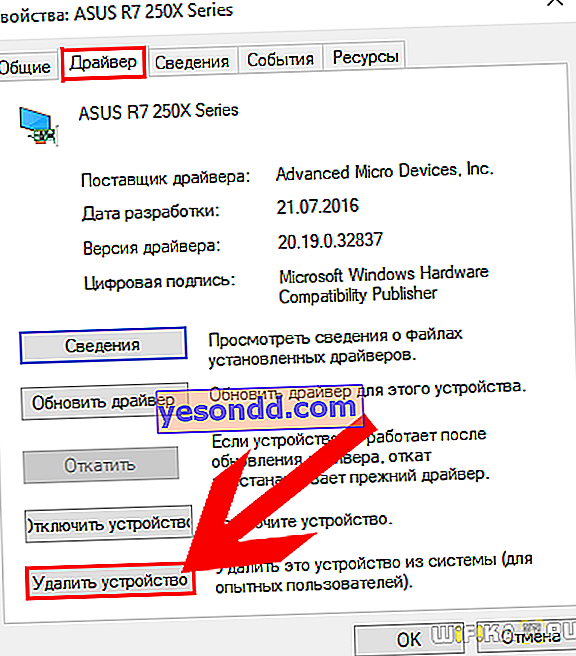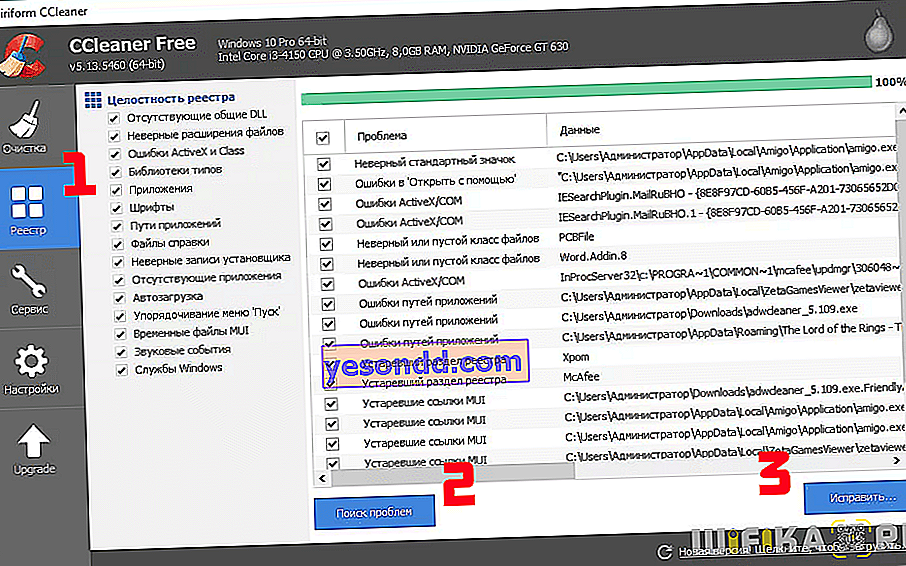В процессе использования компьютера, как бы вы ни следили за его состоянием, так или иначе рано или поздно появляются ошибки в работе операционной системы. Сегодня речь пойдет про «AppHangB1» на Windows, которая чаще всего появляется во время игры, а также при работе любого хоть сколько-нибудь требовательного к ресурсам приложения — например, Sony Vegas Pro или даже Firefox. В этой статье я расскажу, как исправить AppHangB1 на Windows 7 раз и навсегда.
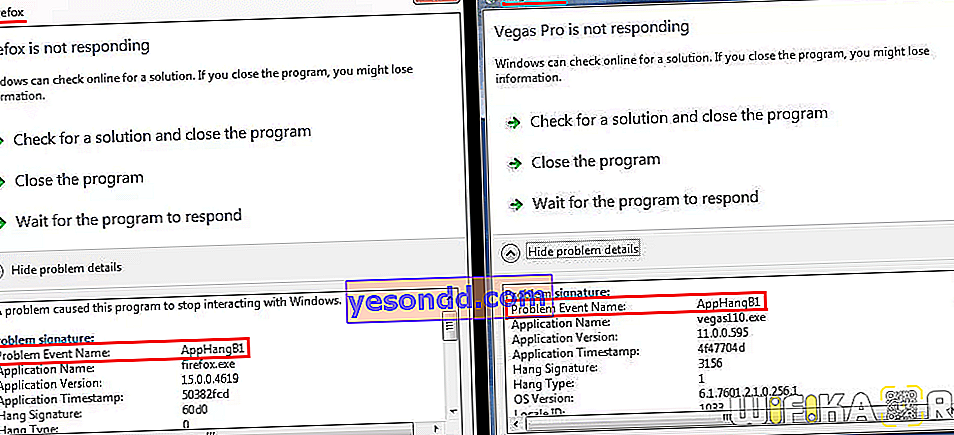
Суть ошибки AppHangB1 в том, что с Windows слетает драйвер графического адаптера, или попросту, видеокарты. Страдают ее появлением чаще всего те, кто пользуется нелицензионными версиях Windows 7, реже в 10 — тут все-таки как-то с этим смогли справиться, — так как внесенные при взломе изменения в систему не позволяют ей надежно защищать установленные драйверы. Но можно сказать, что если у вас появилась ошибка AppHangB1, то это еще повезло, так как часто на мониторе появляется знаменитый BSOD — «синий экран смерти».
Так как же исправить AppHangB1?
Простий перезапуск комп'ютера, до якого найчастіше вдаються користувачі, не зможе виправити AppHangB1. Так само як і перевстановлення драйверів поверх вже існуючих. Єдине надійне рішення - це почистити реєстр Windows і установка драйвера з нуля. Ті, хто має справу з комп'ютерами давно і знає, як це зробити, можуть далі не читати. Але для новачків все ж рекомендую дійти до кінця статті і уважно вивчити всі картинки, на яких детально показано, як виправити помилку, щоб вона більше ніколи вас не турбувала.
- Для початку заходимо в «Пошук - Диспетчер пристроїв»
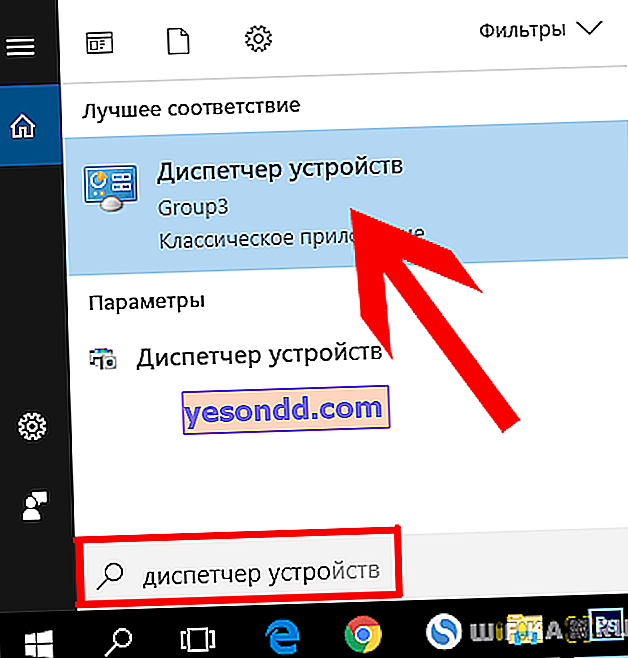
- Відкриваємо дерево «Відеоадаптери» і бачимо назву своєї відеокарти. Запишіть її назву - воно стане в нагоді для подальшого пошуку для неї свіжих дров. Тепер натискаємо правою кнопкою миші на ім'я своєї відеокарти і вибираємо «Властивості»
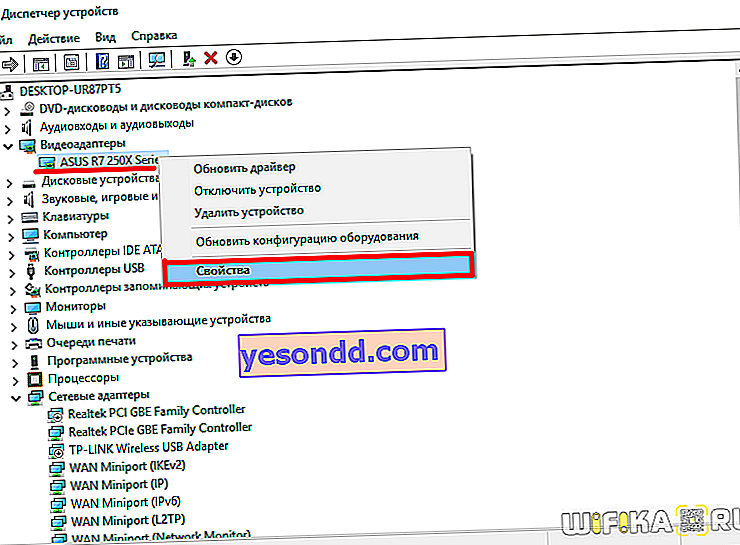
- Тут перемикається на вкладку «Драйвер» і натискаємо на кнопку «Видалити пристрій»
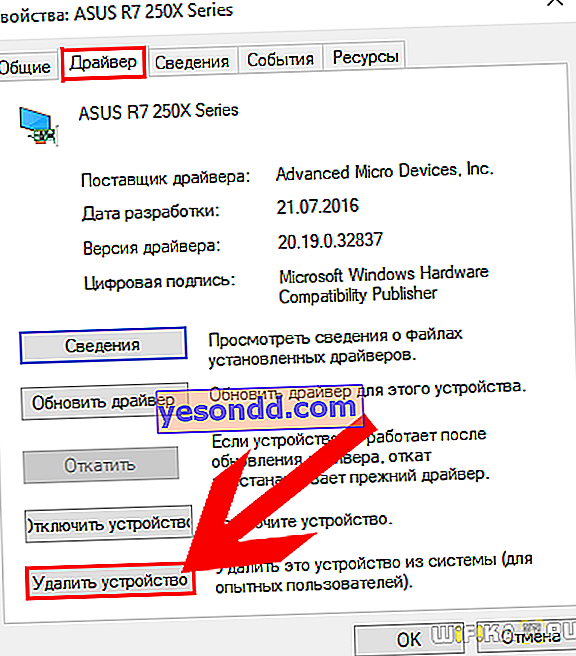
- Після цього Windows попросить ще кілька разів підтвердити свою дію - всюди натискаємо на «ОК» і видаляємо драйвер.
- Далі завантажуємо і встановлюємо безкоштовну версію програми CCleaner, заходимо в меню «Реєстр» і натискаємо кнопку «Пошук проблем». По завершенні пошуку тиснемо на «Виправити ...»
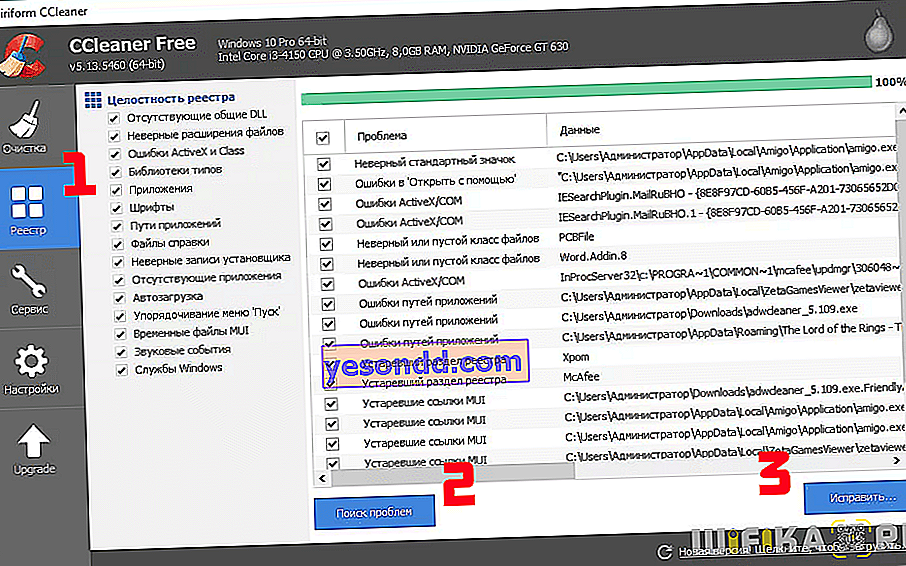
- Останній крок - потрібно тепер повернути на місце драйвер для відеокарти. Для цього можна скористатися або офіційним сайтом виробника, де за назвою моделі знайти потрібний файл, або одним з універсальних комплектів - детально про ці способи читайте в іншій статті
Після всього цього перезавантажуємо комп'ютер - помилка AppHangB1 повинна бути виправлена. Якщо немає, то рекомендую використовувати крайні заходи - відновлення системи з настановної флешки або повна перевстановлення Windows 7 або 10.